Namun, ternyata saat ini sudah ada trik bagaimana mentransder File via Wifi. Kelebihan menggunakan wifi dibanding medium lainnya adalah selain kita tidak perlu menggunakan kabel data lagi, juga memiliki kecepatan tranfer yang tinggi, serta radius jarak yang begitu jauh. Jadi yang kita tahu saat ini jaringan wifi yang ada dikomputer atau dilaptop kita ternyata tidak hanya untuk menangkap jarigan dari hostpot saja akan tetapi bisa juga di multifungsikan untuk mentransfer file ke Android. Pastinya, untuk dapat mentrasfer melalui via wifi ini, kita harus menginstal aplikasi pendukungnya. Untuk itu, mari kita masuk pada tutorial Cara Transfer File via Wifi dari PC ke Android berikut:
1. Pertama-tama, silakan buka Playstore di Android kalian. Lalu cari aplikasi yang namanya Software Data Cable atau kalian bisa langsung mendownloadnya saja dari playstore disini. Kemudian instal lalu jalankan.

2. Download juga Software FIlezilla di link berikut. Instal lalu dijalankan juga softwarenya di PC.

3. Jika sudah dijalankan, maka kalian klik menu SYNC PC.
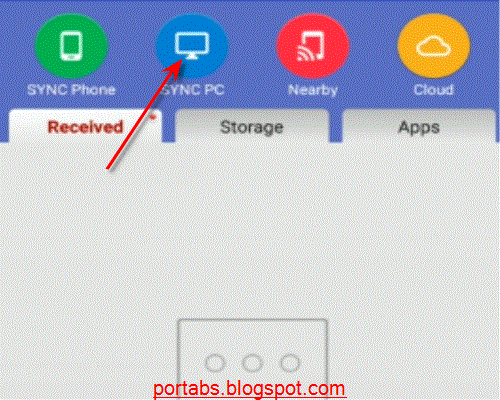
4. Pada tampilan seperti ini, silahkan klik Active Service. Selanjutnya kalian akan melihat nomor alamat IP. Isikan IP tersebut nantinya ke dalam kotak host dan port yang ada di Filezilla.

5. Nah, saatnya buka Filezilla dari PC kalian. Pada kolom Host, seperti yang sudah dikatakan tadi, isi nomor IP/FTP : ftp://192.168.1.100 seperti yang terlihat pada aplikasi Software Data Cable. Lalu 4 angka terakhir, isi di bagian kolom Port. Pada kasus ini adalah : 8888.
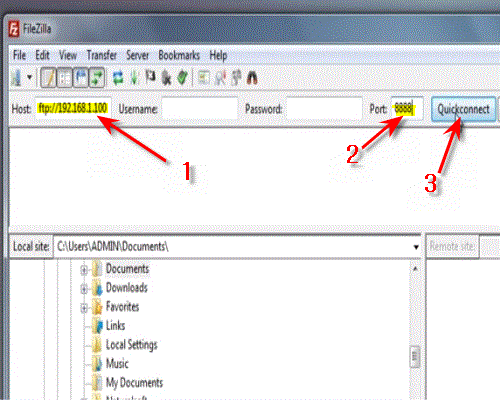
6. Berhasil, sekarang Anda sudah terhubung dengan Android kalian. Kalian akan melihat dua sisi, yang mana dibagian kiri adalah dafar file PC sedangkan yang sebelah kanan adalah file android. Nah, untuk melakukan transfering data, silahkan Anda mengklik tahan pada salah satu file/folder, lalu letakkan di daftar file Android anda atau sebaliknya. Sekian..
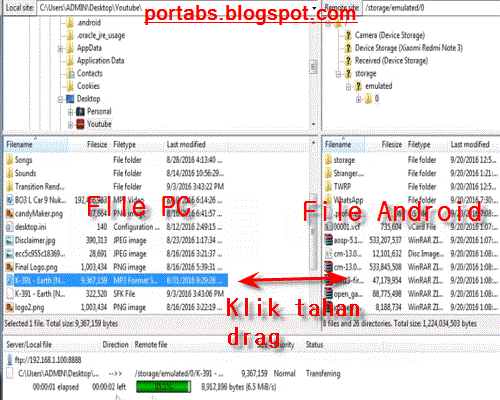
Untuk masalah kecepatan transfering data sendiri, ini tidak membutuhkan waktu yang lama. Kalian hanya butuh waktu beberapa detik saja, karena dijamin, kecepatan transdernya sangat kencang meskipun untuk mengirim puluhan file dalam waktu bersamaan. Ok, jika kalian suka artikel diatas, jangan lupa untuk mengklik share atau like. Terimakasih..
Tag:
cara transfer file dari pc ke android via wifi
cara transfer file dari pc ke android tanpa kabel data
cara transfer file lewat wifi dari pc ke pc
cara mengirim file lewat wifi antar pc
cara transfer file dari pc ke android via bluetooth
transfer file from android to pc via usb
cara menggunakan wifi file transfer
cara kirim file lewat wifi antar laptop